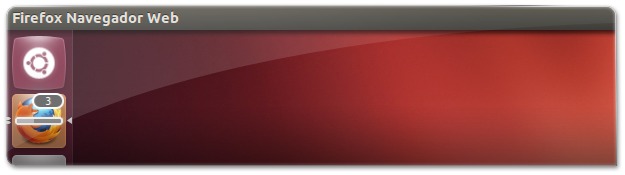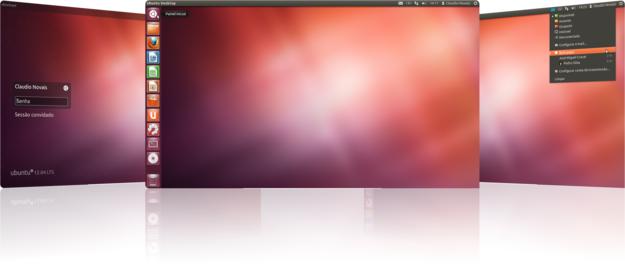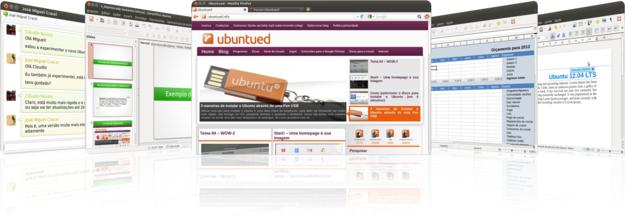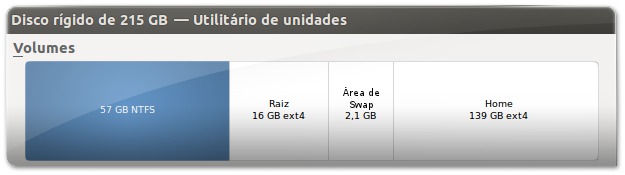O Unity, apesar de todo o burburinho à volta da sua performance e usabilidade, é utilizado por muitos utilizadores pelo seu conceito de praticidade. A verdade é que o facto de ele ser minimalista com o Global Menu (semelhante ao MacOS) e trazer uma barra lateral com os ícones das aplicações (semelhante à do Windows) faz com que seja prático chegar às aplicações.
Para além disso, essa barra lateral, ainda proporciona algumas funcionalidades interessantes, nomeadamente listas caso clique com a tecla da direito do mouse, e até amostragem de informação extra para certos casos. E é neste ponto que este artigo se centra, na amostragem de informação tal como acontece com o ícone do gestor de atualizações do Ubuntu.
Neste artigo, mostramos-lhe como pode ter no ícone do Firefox uma barra de loading quando está a fazer download de ficheiros (tal como pode ver na imagem acima ou no vídeo do artigo). A instalação desta funcionalidade é bastante simples, pois passa por adicionar uma extensão ao Firefox.